Vue.js vue-qriouslyを使用して簡単にバーコードを作成
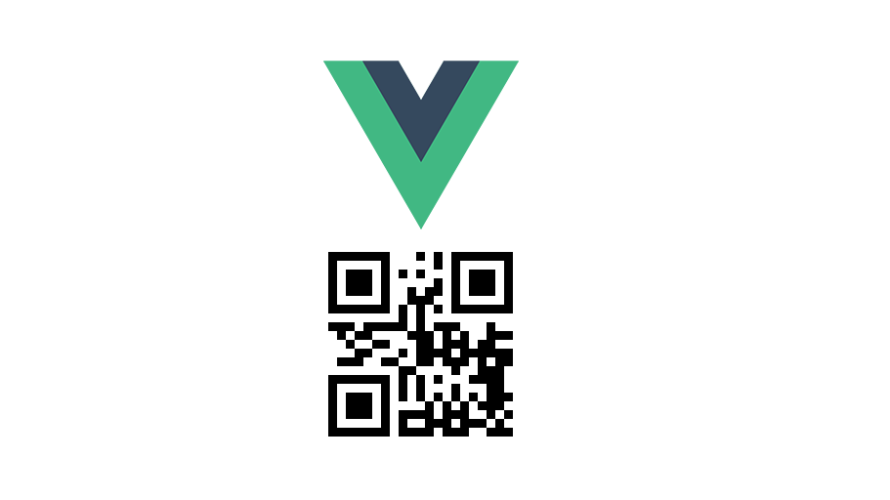
vue-qriouslyを使用し、バーコードを簡単にサイト上に表示するサンプルコードです。
環境
- OS CentOS 8.0.1905 (Core)
- node v12.13.1
- npm 6.13.2
- @vue/cli 4.1.1
Vue環境構築
下記のコマンドで構築。今回は、vueappという名前でプロジェクトを作成してます。
vue create vueappプロジェクト作成時は、defaultを選択してます 。
Vue CLI v4.1.1? Please pick a preset: default (babel, eslint)vue-qriouslyインストール
下記の手順でインストールします。
## 移動
cd vueapp
## インストール
vue i -S vue-qriouslyvue-qriously使い方
まずは、src配下のmain.jsを下記のように編集します。
import Vue from 'vue'
import App from './App.vue'
import VueQriously from 'vue-qriously'
Vue.use(VueQriously)
Vue.config.productionTip = false
new Vue({
render: h => h(App),
}).$mount('#app')次にsrc配下のApp.vueを下記のように編集します。
<template>
<div id="app">
<img alt="Vue logo" src="./assets/logo.png">
<qriously value="テキスト" :size="200" />
</div>
</template>
<script>
export default {
name: 'app'
}
</script>
<style>
#app {
font-family: 'Avenir', Helvetica, Arial, sans-serif;
-webkit-font-smoothing: antialiased;
-moz-osx-font-smoothing: grayscale;
text-align: center;
color: #2c3e50;
margin-top: 60px;
}
.button {
display: block;
margin: 0 auto;
width: 500px;
border-radius: 3px;
color: #fff;
padding: 15px 20px;
background-color: #38B508;
}
</style>
起動します。
npm run serveブラウザから http://プライベートIP:8080 に アクセスするとバーコードが表示されていることが確認できます。
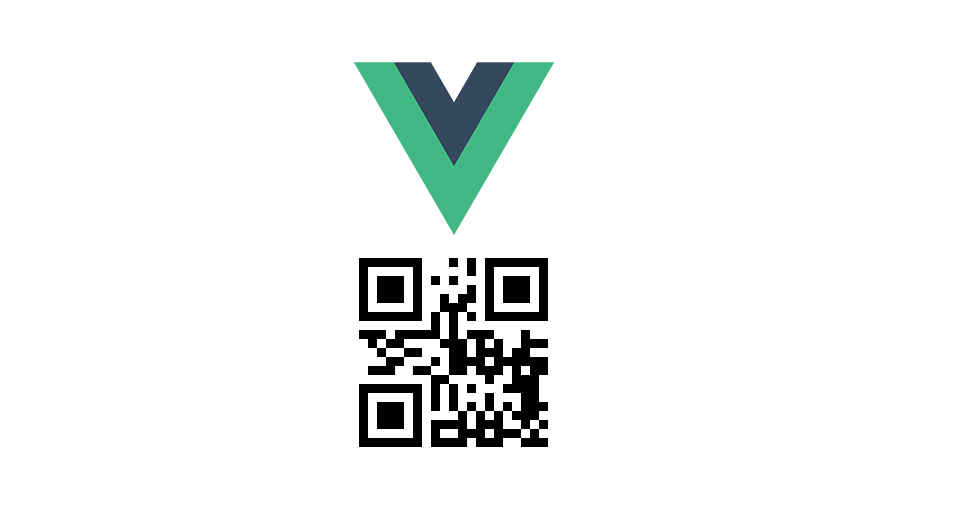
-
前の記事
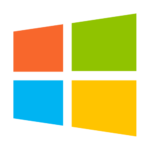
コマンドプロンプトからsql serverに接続する 2020.01.25
-
次の記事
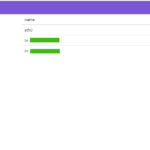
Nuxt.js サーバーのIPアドレス(V4)一覧を表示するサンプル 2020.01.27










コメントを書く